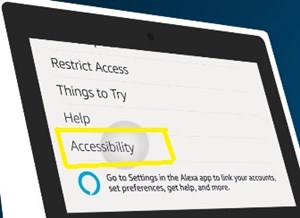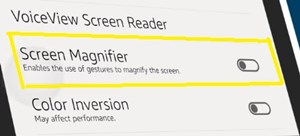Die neueste Version von Amazon Echo Show verfügt über eine reibungslose Benutzeroberfläche und eine extrem hohe Bildqualität. Aber um mehr Platz für optisch beeindruckende Hintergrundbilder zu schaffen, erscheint die Display-Uhr kleiner als je zuvor.

Leider gibt es (noch) keine dauerhafte Möglichkeit, eine Echo Show-Uhr größer zu machen. Es gibt jedoch einige alternative Methoden, die Sie ausprobieren können, wenn Sie die Uhr (auch vorübergehend) vergrößern möchten.
In diesem Artikel werden drei verschiedene Möglichkeiten beschrieben, um Ihre Echo Show-Uhr zumindest für kurze Zeit zu vergrößern.
Option 1: Aktivieren Sie die Bildschirmlupe
Die Bildschirmlupe ist eine Echo Show-Funktion, mit der Sie bestimmte Teile der Bildschirmanzeige vergrößern können. Diese Funktion verbessert die Lesbarkeit bestimmter Echo Show-Anzeigekarten – Nachrichtenbildschirme, Bücher aus Ihrer Kindle-Bibliothek und sogar Musikvideos und Spiele.
Auf der anderen Seite können Sie die Bildschirmlupe verwenden, um den Startbildschirm des Echo Show zu verbessern und ihn im Leerlauf klarer erscheinen zu lassen. Wenn Sie beispielsweise die Uhr des Startbildschirms verbessern, wird sie aus den hintersten Ecken des Raums klar und sichtbar.
Wie aktiviere ich die Bildschirmlupe?
Die Bildschirmlupenfunktion ist in jedes Echo Show-Gerät integriert. Sie müssen es nur über das Einstellungsmenü aktivieren.
Wenn Sie die Sprachbefehle verwenden möchten, können Sie einfach sagen: „Alexa, aktiviere die Bildschirmlupe“. Dies sollte die Funktion aktivieren, damit Sie sie sofort verwenden können.
Wenn Alexa den Befehl aus irgendeinem Grund nicht erkennt, können Sie ihn jederzeit manuell einschalten. Gehen Sie dazu wie folgt vor:
- Wischen Sie vom oberen Rand der Echo Show nach unten, um das Schnellzugriffsmenü anzuzeigen.
- Tippen Sie auf das Menü „Einstellungen“.
- Scrollen Sie nach unten und wählen Sie „Zugänglichkeit“.
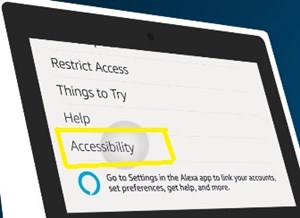
- Schalten Sie die Option "Bildschirmlupe" um.
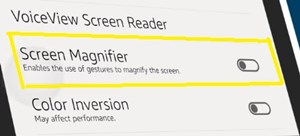
So verwenden Sie die Bildschirmlupe
Sobald Sie die Bildschirmlupe aktiviert haben, ist die Verwendung ziemlich einfach. Tippen Sie dreimal auf einen beliebigen Bereich des Bildschirms, um heranzuzoomen und die gesamte Anzeige einzunehmen. Um Ihre Uhr zu vergrößern, tippen Sie dreimal darauf. Dies kann auch beim Lesen und sogar Maximieren bestimmter Bereiche von Fernsehsendungen und Filmen nützlich sein.
Um zu einem anderen Teil des Bildschirms zu wechseln, legen Sie einfach zwei Finger auf das Display und ziehen Sie es über den Bildschirm. Darüber hinaus können Sie andere Touchscreen-Displays vergrößern und verkleinern – ziehen Sie einfach nach innen (Herauszoomen) oder nach außen (Heranzoomen).
Wenn Sie die Uhr vorübergehend vergrößern möchten, tippen Sie dreimal darauf und halten Sie Ihren Finger auf dem Bildschirm. Sobald Sie Ihren Finger loslassen, kehrt der Bildschirm zu seiner normalen Größe zurück. Sie können dies für jeden Teil des Bildschirms auf jeder Grafikkarte verwenden.
Denken Sie daran, dass Sie schnell tippen müssen. Wenn Sie zu langsam auf die Uhr tippen, wird sie nicht vergrößert. Wenn Sie zu schnell tippen, erkennt das Gerät die Geste nicht.
Option 2: Aktivieren Sie den Nicht-Stören-Modus
Der Nicht stören-Modus zeigt eine Hintergrunduhr an, die etwas größer ist als die auf dem Startbildschirm. Wenn Sie die Uhr vorübergehend vergrößern müssen (und wenn Sie weiter vom Gerät entfernt sind), können Sie einfach den Sprachbefehl verwenden: „Alexa, aktiviere den Nicht stören-Modus“.
Sie können auch von der Oberseite des Geräts nach unten wischen und den Modus „Nicht stören“ im Schnellzugriffsmenü aktivieren. Oder rufen Sie das Menü „Einstellungen“ (Zahnradsymbol im Schnellzugriffsmenü) auf und schalten Sie es dort um.
Dieser Modus zeigt die Uhr deutlicher an und kann hilfreich sein, wenn Sie zuvor Schwierigkeiten hatten, die Ziffern zu erkennen. Dies ist jedoch nur eine vorübergehende Lösung, da Sie den Modus zu gegebener Zeit deaktivieren müssen, damit Sie das Gerät verwenden können.
Befolgen Sie die gleichen Schritte oder sagen Sie: „Alexa, deaktiviere den Nicht stören-Modus“, um zum normalen Startbildschirm zurückzukehren.
Option 3: Wählen Sie eine größere Uhr in den Einstellungen
Die Echo Show bietet Ihnen im Einstellungsmenü die Wahl zwischen verschiedenen Uhrentypen. Es besteht die Möglichkeit, dass Ihre Standarduhr vom kleineren Typ ist, und Sie können dies beheben, indem Sie eine größere auswählen.
Folge diesen Schritten:
- Wischen Sie vom oberen Bildschirmrand nach unten.
- Tippen Sie auf "Einstellungen".
- Gehen Sie zu „Zuhause & Uhr“.
- Tippen Sie auf „Uhr“.
- Wählen Sie eine der verfügbaren Optionen.
- Passen Sie die Konfigurationen der gewählten Kategorie nach Ihren Wünschen an.
Wenn Sie zum Startbildschirm zurückkehren, können Sie sehen, ob Ihnen die neue Art der Uhr mehr gefällt. Wenn nicht, können Sie die Schritte wiederholen, bis Sie den besseren gefunden haben.
Wir brauchen eine größere Uhr
Derzeit gibt es keine integrierte Option (noch keinen Skill), damit Ihr Echo Show Ihre Uhr dauerhaft in einer größeren Größe anzeigt, ohne die anderen Funktionen des Geräts zu beeinträchtigen.
Die oben genannten Optionen sind jedoch praktikable Alternativen, bis ein potenzielles Update oder eine zukünftige Version diese Funktion enthält.
Welche der oben genannten Optionen würden Sie bevorzugen? Haben Sie andere Lösungen? Teilen Sie Ihre Erfahrungen im Kommentarbereich unten mit.